Como pausar sua música automaticamente quando outros sons começarem a ser reproduzidos

Você está ouvindo música, mas depois clica em um vídeo. Agora as duas coisas estão tocando ao mesmo tempo, e você tem que pausar sua música manualmente como se fosse a idade das trevas. Tem que haver uma maneira melhor.
E existe. Mute.fm for Windows e Background Music for macOS são dois programas capazes de pausar sua música toda vez que algum outro aplicativo começar a fazer sons. Abra um vídeo e sua música será pausada automaticamente; feche o vídeo e sua música voltará. É uma coisa pequena, claro, mas é uma coisa a menos que você tem que pensar. Veja como funciona cada aplicativo.
Mute.fm Pausar música no Windows
Vá para a página inicial do mute.fm e baixe a versão mais recente, que vem como um instalador do EXE. Depois que o programa estiver configurado, você verá a janela principal.
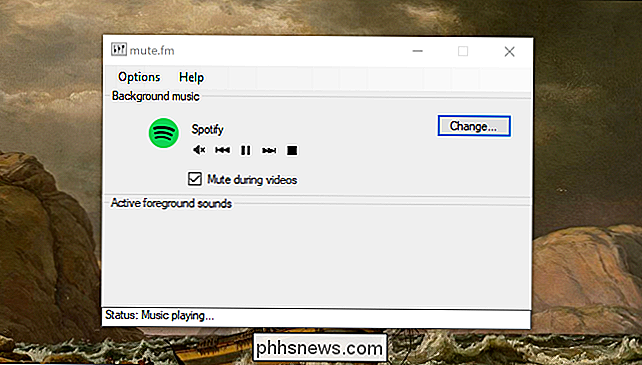
Defina o programa que você gostaria de usar como seu reprodutor de música e abra um vídeo em outro lugar. A barra de status na parte inferior da janela permitirá que você saiba o que está acontecendo.
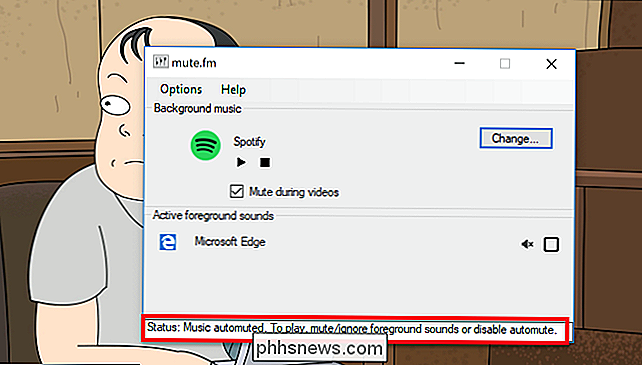
Se você não quiser que um aplicativo em particular pause sua música, simplesmente desmarque-a.
Como isso funciona exatamente pode ser um pouco difícil transmitir em uma captura de tela, então aqui está um vídeo do programa em ação, completo com a Overture 1812.
É um daqueles programas que você configurou uma vez, então esqueça. Minimize o programa e ele vai viver na bandeja, onde você realmente não terá que pensar sobre isso. Ele simplesmente funciona.
O Background Mac pausa a música no macOS
Não há uma versão do macOS do mute.fm, mas a música de fundo é a melhor coisa a seguir. Este aplicativo em si está em alpha, de acordo com o desenvolvedor, mas funcionou bem para nossos testes. Dito isto, você terá que trabalhar em torno do Gatekeeper para obtê-lo em execução - esperamos que isso mude mais tarde.
Música de fundo reside na barra de menus e permite que você defina um volume por aplicativo para cada aplicativo em execução.
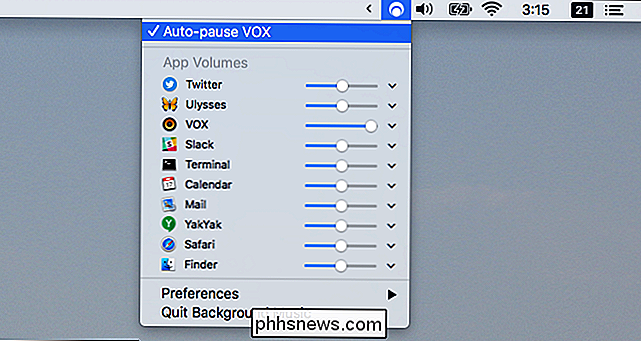
Tal como acontece com o mute.fm, você terá que definir qual aplicativo você está usando para a música - encontre em Preferências.
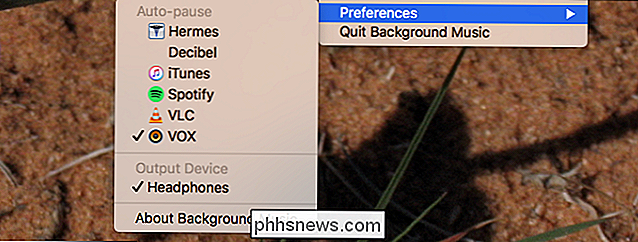
Além disso, esse é um aplicativo que você pode configurar e depois esquecer. . Desfrute de não bater mais uma pausa e jogar!
Crédito da foto: Jeff Sheldon

Como usar o Pushbullet para sincronizar todos os tipos de coisas entre seu PC e o telefone Android
Se você passa muito tempo no computador, há uma boa chance de você pegar o telefone em algum lugar entre sete e 7.000 vezes por dia para verificar notificações, responder a textos e muito mais. Não seria mais fácil fazer tudo isso diretamente do seu computador? Sim - e é por isso que o Pushbullet existe.

Como impedir que as notificações da sua página do Facebook explodam seu perfil pessoal
Se você tiver uma página no Facebook com mais de um punhado de seguidores, suas notificações do Facebook podem ficar um pouco fora de controle. Por padrão, sempre que houver atividade em seus gostos de página, comentários, novos seguidores, você receberá uma notificação em sua conta pessoal. Veja aqui como corrigir isso.
![Caos à Ordem: Como a Desinstalação do Programa Pode Salvar seu PC [Patrocinado]](http://phhsnews.com/img/how-to-2018/chaos-to-order-how-program-uninstallation-can-save-your-pc.png)


